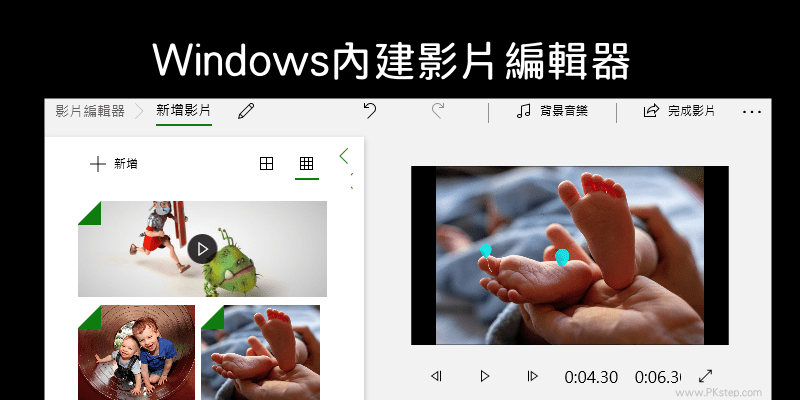
Win10內建的影片編輯器找不到嗎?免安裝軟體,輕鬆剪影片,包含動畫效果、添加文字、剪輯影片、旋轉、濾鏡等功能,一點也不輸其他需要付費的影片編輯軟體,無論是影片剪輯、製作照片幻燈片、電影故事MV…通通都可以,且匯出的視頻免費高清無浮水印,來看看怎用吧~
(Windows已將內建編輯器改為Clipchamp,請點我看最新教學:Win11內建影片編輯器-Clipchamp)
♦剪影片必備:推薦12款免費影片製作軟體 (Windows、Mac)
****Win11已經把內建影片編輯器改為Clipchamp,請點我看最新Win11內建影片編輯器-Clipchamp教學
Win10內建剪影片軟體 教學
****Win11已經把內建影片編輯器改為Clipchamp,請點我看最新Clipchamp影片剪輯軟體教學
步驟1:要去哪裡找出win10內建的影片製作工具?點一下工具列「放大鏡」搜尋應用程式「影片編輯器」。
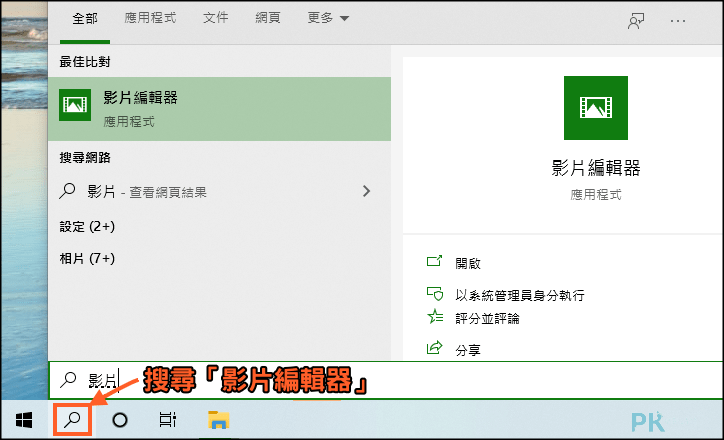
步驟2:開啟後,開始「新增專案」剪影片。
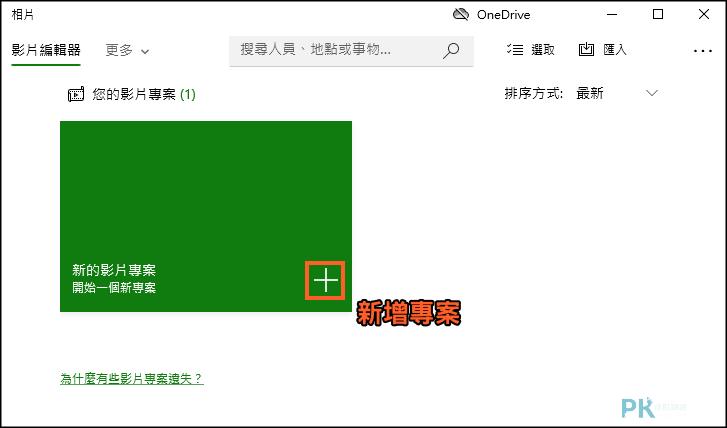
步驟3:「新增」將要編輯的影片、照片加入專案庫。
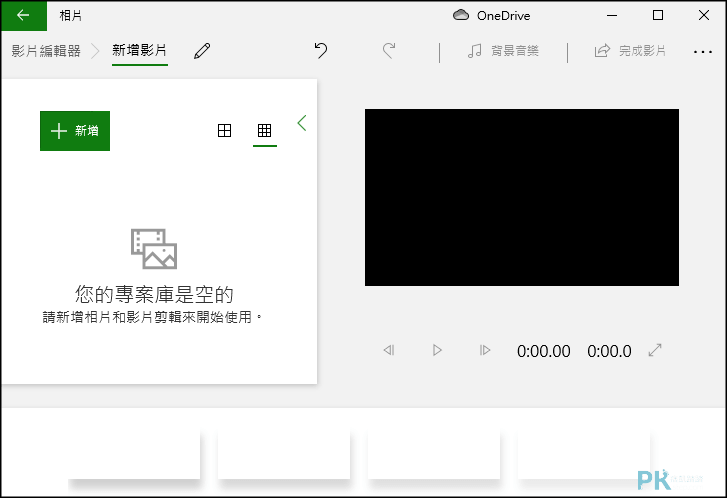
步驟4:匯入後依照想要顯示的順序,拖曳到編輯區。
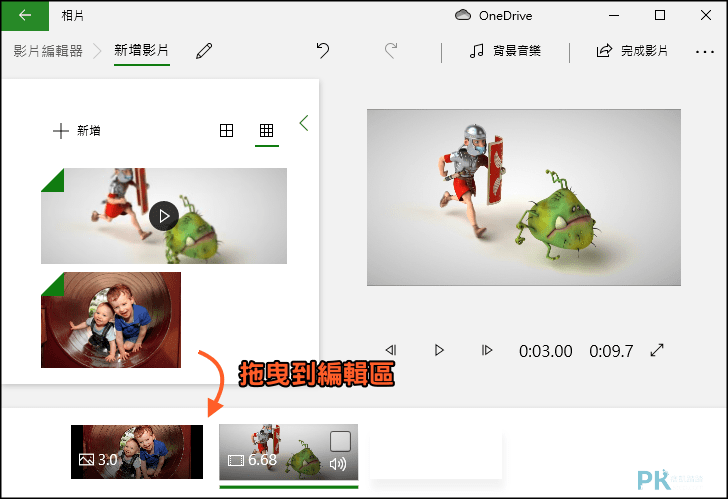
步驟5:在媒體按一下「右鍵」可進階編輯素材,添加文字、字幕、動畫、濾鏡、3D效果或音量調整…等功能。
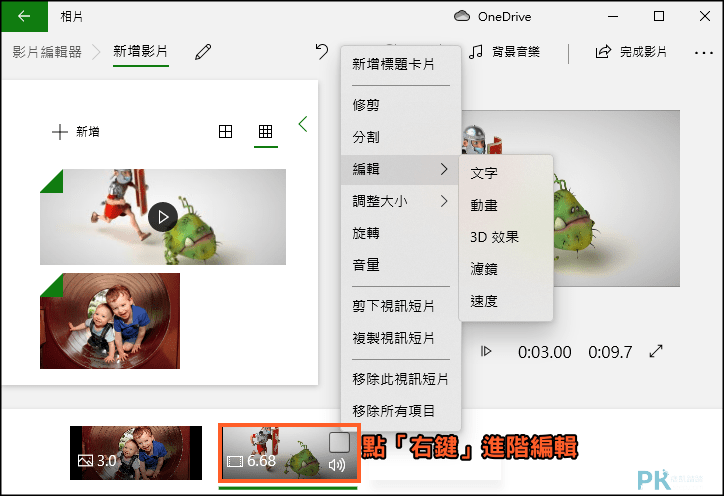
步驟6:加入動畫,製造轉場效果。
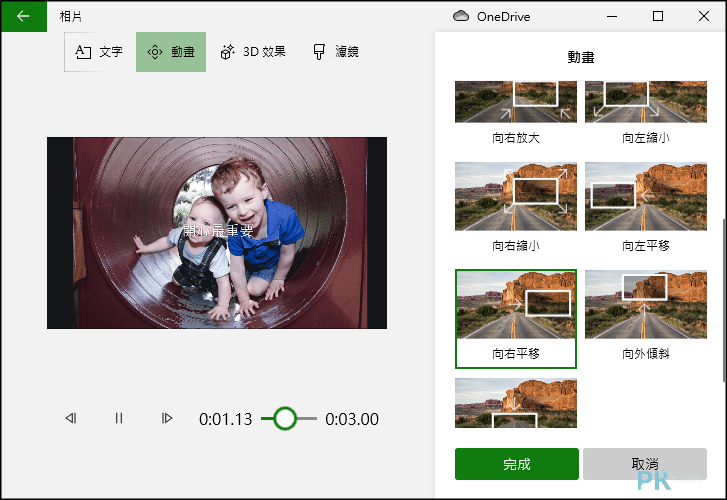
步驟7:新增文字。
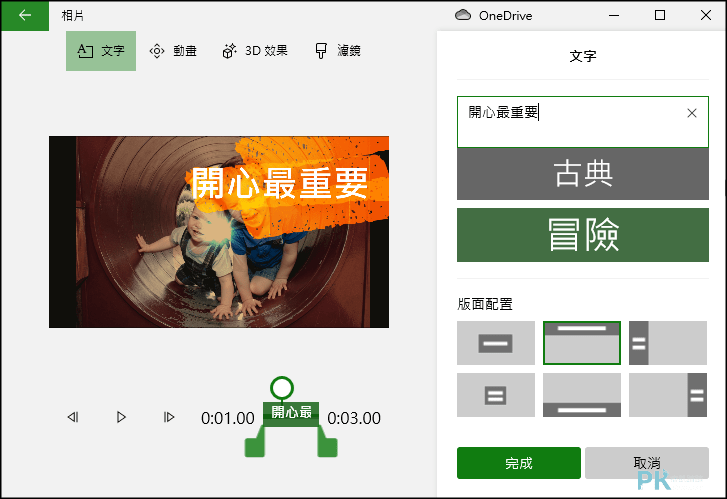
步驟8:裁切影片長度。

步驟9:添加背景音樂,內建有不少的配樂能免費使用,或者從「自訂音訊」中選擇自己需要的音樂檔、旁白錄音到影片內。
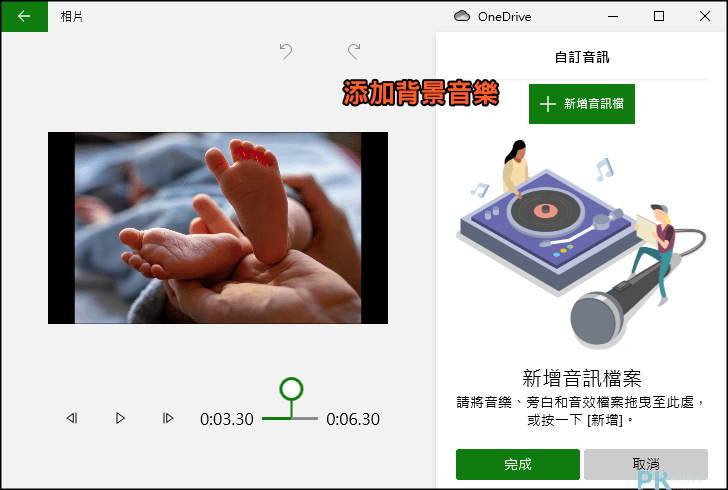
步驟10:完成編輯後,點一下「完成影片」就能高清匯出MP4影片檔囉!
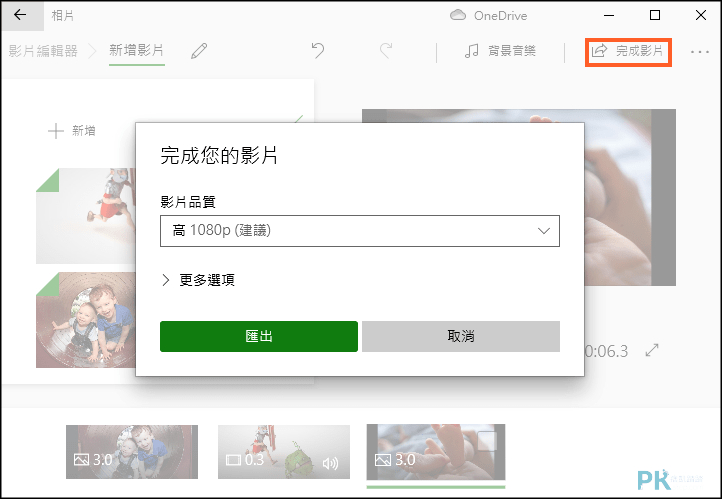
◉更多功能:Win內建「影片儲存畫面」教學
更多影片編輯程式
♦剪影片必備:推薦12款免費影片製作軟體 (Windows、Mac)
♦快轉&放慢視頻:MP3Care線上修改影片的播放速度
♦自動臉部模糊:線上影片馬賽克工具
♦免安裝!線上轉檔工具:ZAMZAR免費的「影片轉音樂」網站
♦手機剪影片:多款好用免費影片編輯App推薦
♦創作工具箱:YouTube音樂音效庫
♦好用軟體推薦:更多免費影片編輯器
♦快轉&放慢視頻:MP3Care線上修改影片的播放速度
♦自動臉部模糊:線上影片馬賽克工具
♦免安裝!線上轉檔工具:ZAMZAR免費的「影片轉音樂」網站
♦手機剪影片:多款好用免費影片編輯App推薦
♦創作工具箱:YouTube音樂音效庫
♦好用軟體推薦:更多免費影片編輯器
